Har du noen gang ønsket å kjøre Linux på Android? Det viser seg at du kan, med en app som heter Linux Deploy. Før du blir spent, er det noe du bør vite. Appen fungerer bare hvis Android-enheten den er installert på har root-tilgang. Dette skyldes det faktum at Linux Deploy kjører et helt Linux-operativsystem fullstendig i Android-filsystemet. Det er veldig vanskelig å kjøre en Linux-kjerne- og Chroot-miljø uten slike endringer.
For å få rot, slå også opp modellnummeretsom det spesifikke versjonsnummeret til operativsystemet på din Android-telefon. Med denne informasjonen i bakhodet kan du gå til xda-developers.com. Bruk nettstedet og søk gjennom forumene. Dette fellesskapet er perfekt for å finne informasjon om å få rot på enheten din. Faktisk har XDA mange underfora for individuelle enheter.
Hvis din nåværende versjon av Android ikke tillater detfor enkelt å få rot, kan du vurdere å sjekke ut LineageOS og installere det i stedet. Det er en komplett erstatning for din nåværende versjon av Android basert på open source-teknologier.
En god grunn til å vurdere å bruke Lineage er dette: noen enhetsprodusenter låser opp versjonen av Android de sender og gjør det nesten umulig å få rotadgang. Hvis dette er tilfelle, er den beste handlingen å erstatte denne versjonen med noe annet. Lineage OS har innebygd root, og støtter mange forskjellige Android-enheter. Lær mer om Lineage OS her!
Å få BusyBox
Linux Deploy plasserer en fullt funksjonell Linuxoperativsystem innen Android. Det er på grunn av dette, appen i seg selv krever noen Linux-kompatible verktøy. Hovedsakelig BusyBox verktøysett. Det er mange apper som kan hjelpe brukere på Android med å få BusyBox til å fungere, men den desidert mest pålitelige der ute er denne appen her. Last ned den til Android-enheten din, og åpne appen.

Når appen åpnes for første gang, vil du være dettatt gjennom BusyBox-installasjonsprosessen. Klikk på "installer" -knappen for å få BusyBox. Prosessen vil ta alt fra et par sekunder, til noen få minutter (avhengig av hvor rask enheten er). Når prosessen er fullført, lukker du appen.
VNC
Det siste brukerne må installere før de brukerLinux-distribusjon er en VNC-visning. Dette skyldes at selv om Linux Deploy installerer et helt operativsystem i Android, tillater det ikke brukeren direkte tilgang til det. Dette er på grunn av hvordan Android bygges. En fin jobbing er å installere en VNC-visningsapp, for å få tilgang til det grafiske grensesnittet for din Linux-installasjon. Det er mange forskjellige VNC-seere for Android, så sett deg fri til å installere hva du vil. I opplæringen bruker vi VNC Viewer.
Distribuere Linux med Linux Deploy
Når alle kravene er oppfylt (økenderoot-tilgang, installere BusyBox og installere en VNC-visning) Linux-installasjonen kan starte. Start med å laste ned Linux Deploy-appen til enheten din. Når appen er installert, åpner du den. Klikk på trepunktsikonet øverst til høyre. Bla nedover og aktiver “VNC”. I tillegg kan du se etter standard brukernavn og passord. Linux Deploy genererer automatisk en. Skriv dem ned, og gå deretter tilbake til hovedskjermen.
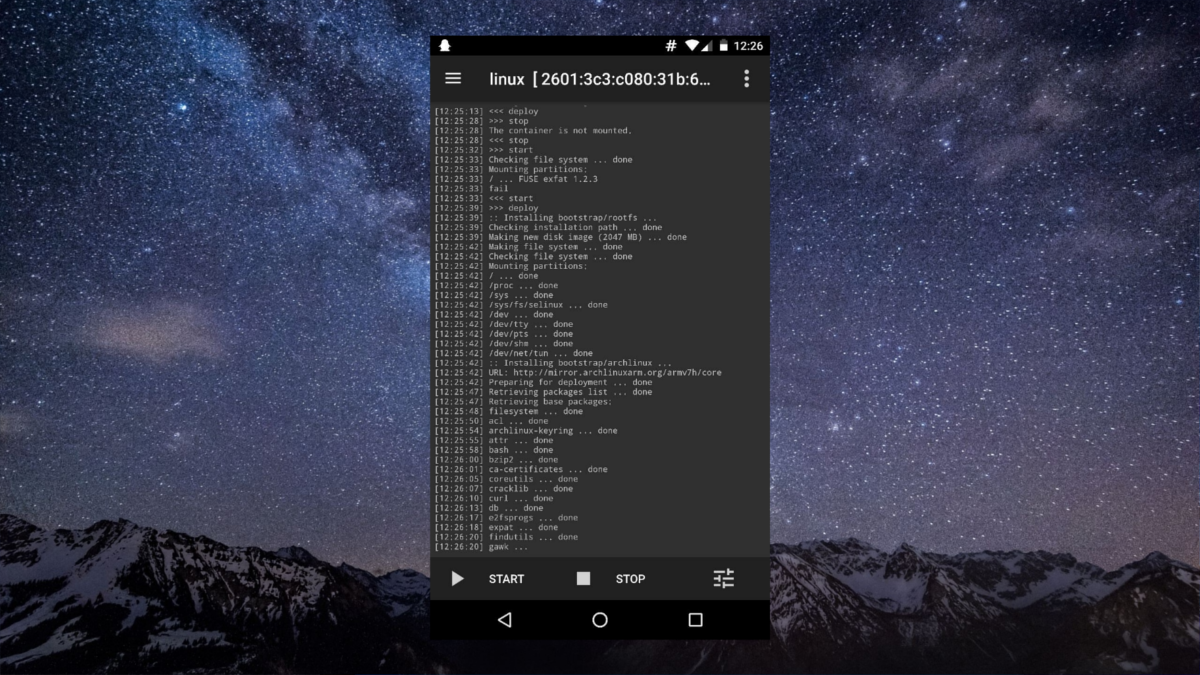
Ut av boksen vil Linux-distribusjonen sette opp et Debian Linux-miljø. Dette er tilstrekkelig for de fleste brukere. Hvis du absolutt må endre det til noe annet, kan du gå inn på innstillingene.
Klikk på for å starte installasjonsprosessen"start knapp. Herfra vil appen ta over. Det vil gå gjennom og bygge en Debian Linux-installasjon direkte på Android-telefonen eller nettbrettet ditt! Len deg tilbake, les ledeteksten, og vent!
Få tilgang til Linux-installasjonen
Linux er installert. Nå er det på tide å faktisk bruke den. For å gjøre dette, åpne Linux distribusjon og klikk på spillknappen (hvis den ikke allerede kjører). Åpne VNC-appen, og klikk deretter på det grønne plussikonet for å opprette en ny tilkobling. I tilkoblingsbehandleren er det to felt: Adresse og Navn.
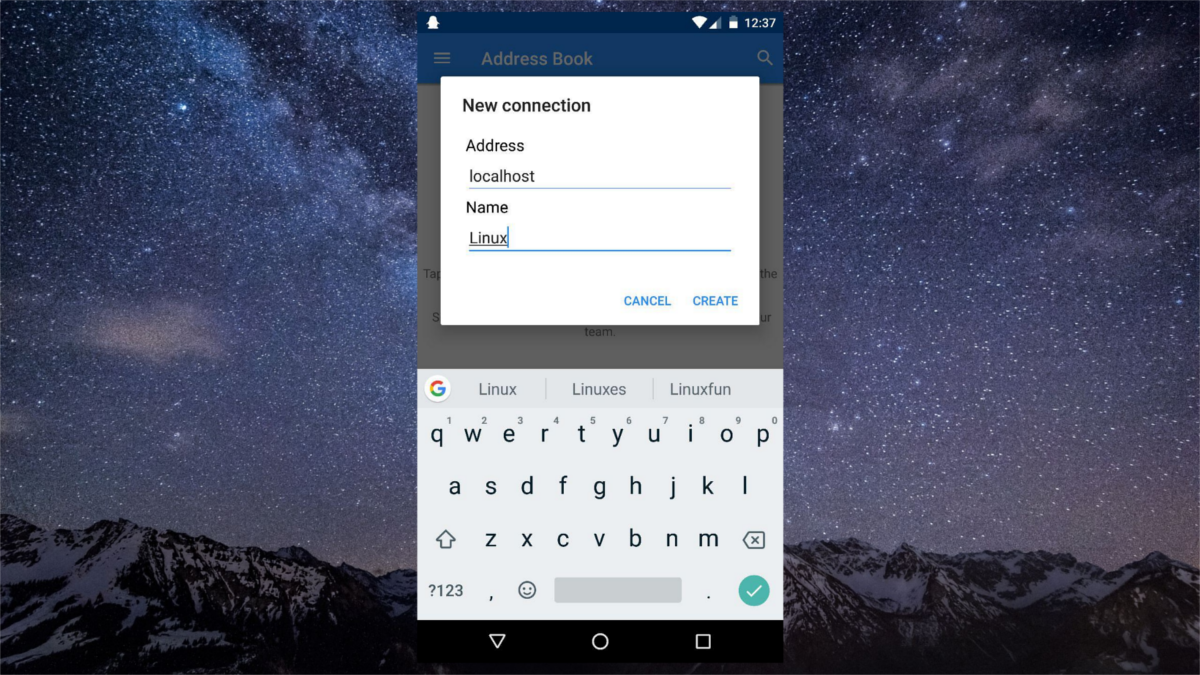
Skriv inn "localhost" under "Address". Skriv inn navnet du vil kalle tilkoblingen i navneseksjonen. Fylling av informasjonen skaper en ny tilkobling og får opp en tilkoblingsskjerm. Klikk på den store “koble” -knappen nederst på skjermen.
Herfra vil VNC-verktøyet be om passord. Skriv inn passordet du skrev ned tidligere for å få tilgang til Linux-installasjonen.
Konklusjon
Dette verktøyet tillater ganske bokstavelig talt en full blåstLinux-installasjon for å fungere på en hvilken som helst forankret Android-enhet. Det er utrolig. Inne i betrakteren har brukere fullstendig og total kontroll over Linux-installasjonen. VNC-appen, så vel som VNC-serveren som kjører fra Linux-installasjonen på Android, gjør det mulig å installere programmer, bruke en mus og et tastatur, samt berøre hendelser, full, tydelig lyd og mer!
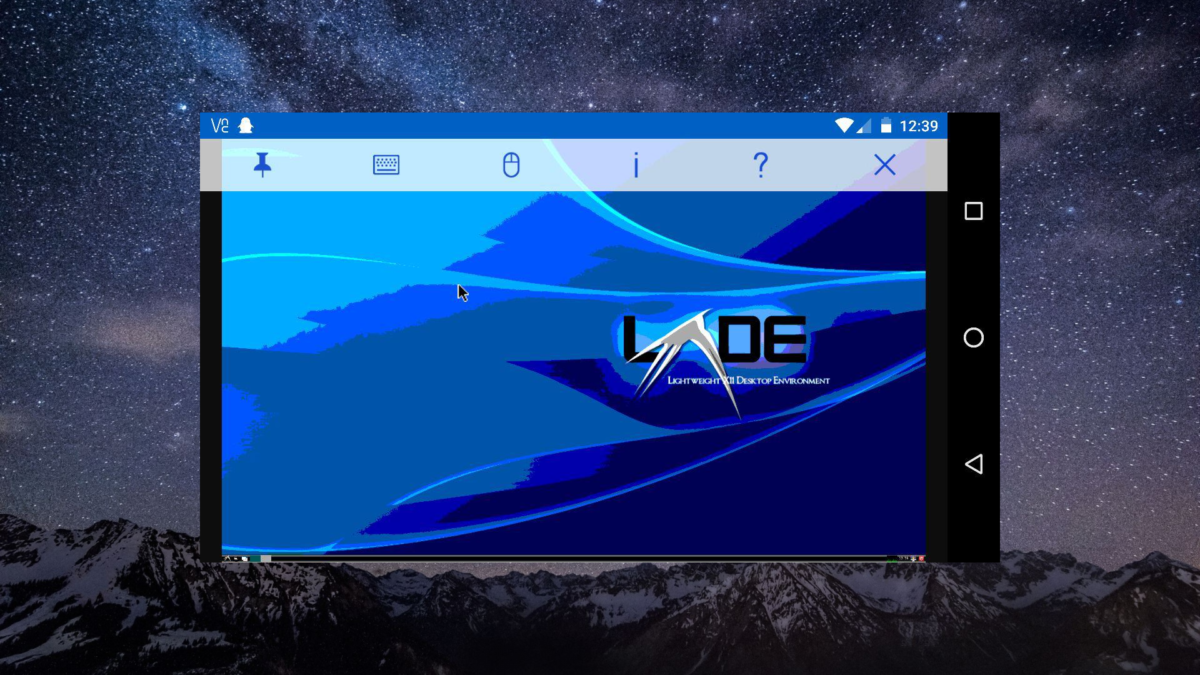
Å kunne kjøre Linux på Android er et spillchanger. Så lenge har Linux-fans ønsket en bærbar (telefon / nettbrett) opplevelse med sin favoritt open source plattform. Gitt det faktum at prosjekter som Firefox OS og Ubuntu Touch har avtatt, vil brukere måtte nøye seg med verktøy som Linux Deploy.













kommentarer